قم بإصلاح جميع مشكلات iOS مثل الشاشة المكسورة والمشكلة المتوقفة وما إلى ذلك دون فقدان البيانات.
تحديث iPhone 17 عالق في عملية التحضير؟ إليك الحلول السريعة
تحديث إصدار iOS لجهاز iPhone لا يتطلب سوى بضع خطوات، ويمكنك تحديثه بالكامل في غضون دقائق. ومع ذلك، قد تتحول الدقائق القليلة إلى ساعة عندما يتعطل جهاز iPhone على شاشة التحديث! في حال حدوث ذلك، فقد حدث خطأ ما في جهازك. لإصلاحه، يقدم هذا المنشور 8 طرق فعّالة لإصلاح المشكلة. تعطل جهاز iPhone أثناء تحضير شاشة التحديث! استكشف كل واحد منهم وحدد أي واحد منهم يعمل!
قائمة الدليل
لماذا توقف جهاز iPhone 17 الخاص بك عن الاستعداد للتحديث حل واحد لإصلاح جميع مشاكل توقف iPhone عند تحضير التحديث 7 حلول شائعة لمشكلة توقف iPhone عن الاستعداد للتحديث إلى iOS 17/18/26 الأسئلة الشائعة حول مشكلة توقف iPhone عن العمل أثناء تحضير التحديثلماذا توقف جهاز iPhone 17 الخاص بك عن الاستعداد للتحديث
قبل الخوض في الطرق الثمانية الفعّالة لإصلاح مشكلة توقف تحديث iPhone عند تحضير التحديث، قد تستكشف أولاً سبب حدوث هذه المشكلة على جهازك. من خلال تحديد الجذور المحتملة للمشكلة، يمكنك بسهولة رسم الإعدادات التي ستستكشف أخطائها وإصلاحها. لذا، دون أي تأخير إضافي، ابدأ في استكشاف كل منها الآن!
1. مساحة تخزين غير كافية
يتطلب تنزيل وتثبيت إصدار iOS مساحة تخزين كافية لدعمه. إذا كان جهاز iPhone الخاص بك يعاني حاليًا من نقص في مساحة التخزين، فسيؤدي ذلك إلى توقف جهاز iPhone الجديد عن العمل أثناء تحضير تحديث iOS 26/18/17/16.
2. لا يتمتع iPhone بعمر بطارية كافٍ
بصرف النظر عن حقيقة أن تحديث إصدار iOS الخاص بجهاز iPhone يتطلب مساحة، فهناك أوقات تحتاج فيها أيضًا إلى توصيله بمصدر طاقة أثناء عملية التحديث. كما يؤدي انخفاض عمر البطارية إلى توقف جهاز iPhone عن العمل بسبب مشكلات تحضير التحديث.
3. اتصال Wi-Fi غير مستقر
سبب آخر قد يؤدي إلى توقف تحديث iPhone أثناء تحضيره للتحديث iOS 26/18/17/16 هو عدم استقرار اتصال Wi-Fi لديك حاليًا. يُعدّ وجود اتصال شبكة قوي ومستقر أمرًا بالغ الأهمية أثناء عملية التحديث.
4. خوادم Apple معطلة حاليًا
قد يكون سبب حدوث المشكلة أيضًا هو تعطل خوادم Apple أو وجود مشكلات بها. ومن بين أسباب فشل الخوادم كثرة الطلبات ووجود مشكلات في النظام أو الشبكة أو الجهاز المادي.
5. بسبب أخطاء/تعطل البرامج
وبعيدًا عن هذه الأسباب، يمكن أيضًا إلقاء اللوم على أخطاء البرامج/الأعطال في سبب انزعاجك فجأة من توقف جهاز iPhone عن تحضير التحديث.
حل واحد لإصلاح جميع مشاكل توقف iPhone عند تحضير التحديث
بعد أن حددت الأسباب المحتملة لمشكلة توقف جهاز iPhone عن العمل أثناء تحضير تحديث iOS 26/18/17/16، حان وقت إصلاحها. الخيار الأول هو الاستعانة بمحترف. 4Easysoft استعادة نظام iPhone أداة! تستطيع هذه الأداة إصلاح أكثر من 50 مشكلة في نظام iOS، بما في ذلك مشكلة توقف iPhone عن العمل عند شاشة تحضير التحديث، بسرعة وكفاءة. وبفضل تقنيتها القوية، يمكنك إصلاح المشكلة ببضع نقرات فقط! لن تحذف هذه الميزة أيًا من بياناتك ولن تتطلب منك تحديد الجذور المحتملة للمشكلة. قم بتوصيل جهاز iPhone الخاص بك، وانقر فوق "إصلاح"، ودع الأداة تصلح جميع الجذور نيابةً عنك!

قم بترقية/تخفيض إصدار iOS الخاص بجهاز iPhone الخاص بك عن طريق تنزيل حزمة البرامج الثابتة.
طريقة بنقرة واحدة لإصلاح نظام iOS بواجهة سهلة الاستخدام ودليل سهل.
يقدم 100% عملية إصلاح نظام iOS آمنة؛ لن تقوم الأداة بحفظ بيانات iPhone الخاص بك.
يدعم جميع موديلات وإصدارات iPhone، من iPhone 4S/4 إلى iPhone 17 مع iOS 26/18/17.
100% آمن
100% آمن
كيفية استخدام أداة 4Easysoft iPhone System Recovery لإصلاح مشكلة توقف iPhone عن تحضير التحديث:
الخطوة 1يطلق 4Easysoft استعادة نظام iPhone على جهاز الكمبيوتر الذي يعمل بنظام Windows أو Mac، حدد خيار استرداد نظام iOS، وقم بربط جهازك بالكمبيوتر باستخدام كبل USB. ثم انقر فوق الزر "ابدأ".

الخطوة 2بعد ذلك، سيتم عرض كافة المعلومات المتعلقة بجهاز iPhone الخاص بك على واجهة الأداة. اقرأ كافة المعلومات وانقر على زر "إصلاح" لإجراء المزيد من الإصلاحات.

الخطوه 3ثم، اختر بين الوضع القياسي أو المتقدم. إذا اخترت خيار "الوضع القياسي"، فسيعمل على إصلاح المشكلات البسيطة دون فقد البيانات. وإلا، إذا اخترت خيار "الوضع المتقدم"، فسيعمل على إصلاح المشكلات الخطيرة التي تؤدي إلى فقد البيانات ولكن بمعدل نجاح مرتفع. ثم انقر فوق الزر "تأكيد".

الخطوة 4بعد ذلك، اختر الفئة المناسبة والنوع والطراز لجهازك. ثم حدد "البرامج الثابتة" بإصدارات iOS المختلفة وانقر على "تنزيل"

7 حلول شائعة لمشكلة توقف iPhone عن الاستعداد للتحديث إلى iOS 17/18/26
هذا كل شيء! هذه هي أفضل أداة أو حل يمكنك استخدامه لإصلاح جميع مشكلات تحديث iPhone التي تعطلت أثناء تحضير التحديث. الآن، بصرف النظر عن ذلك، هناك أيضًا طرق افتراضية/يدوية يمكنك القيام بها لإصلاحها. يمكنك تنفيذ كل منها وتحديد الطريقة التي تعمل من جانبك. استكشفها الآن.
1. تحقق من استقرار شبكة Wi-Fi لديك
الخيار الأول الذي يمكنك القيام به لإصلاح مشكلة توقف تحديث iPhone عند تحضير التحديث هو التحقق مما إذا كانت شبكة Wi-Fi لديك مستقرة بما يكفي للتعامل مع عملية التحديث. يمكنك تشغيل وإيقاف اتصال Wi-Fi الخاص بجهازك للتجديد أو إعادة تشغيل جهاز توجيه Wi-Fi الخاص بك. وبصرف النظر عن ذلك، يمكنك أيضًا زيارة موقع Ookla Speed Test لتحديد مدى سرعة شبكة Wi-Fi لديك.
2. إعادة تعيين إعدادات الشبكة
إذا لم يحدث أي شيء بعد إعادة تشغيل شبكة Wi-Fi، أو كانت الشبكة مستقرة، ولكن المشكلة لا تزال قائمة، فقد تكون هناك مشكلة في إعدادات شبكة جهازك. قد يكون هناك تعارض في إعدادات الشبكة أو الإنترنت بسبب عملية التحديث. لذلك، عليك إعادة ضبط إعدادات الشبكة لإصلاح مشكلة توقف جهاز iPhone عن تحديث iOS 26/18/17/16. مع ذلك، يُرجى العلم أن هذا الخيار سيحذف جميع معلومات الشبكة وتفضيلاتك. إذا لم يكن لديك مشكلة، فإليك الخطوات التي يجب عليك اتباعها:
الخطوة 1قم بتشغيل تطبيق "الإعدادات" على جهاز iPhone الخاص بك، ثم اضغط على زر "عام"، ثم حدد خيار "نقل أو إعادة تعيين iPhone".
الخطوة 2بعد ذلك، قم باختيار "إعادة الضبط" من قائمة الخيارات واضغط على زر "إعادة ضبط إعدادات الشبكة"، ثم انتظر حتى تنتهي عملية إعادة الضبط.
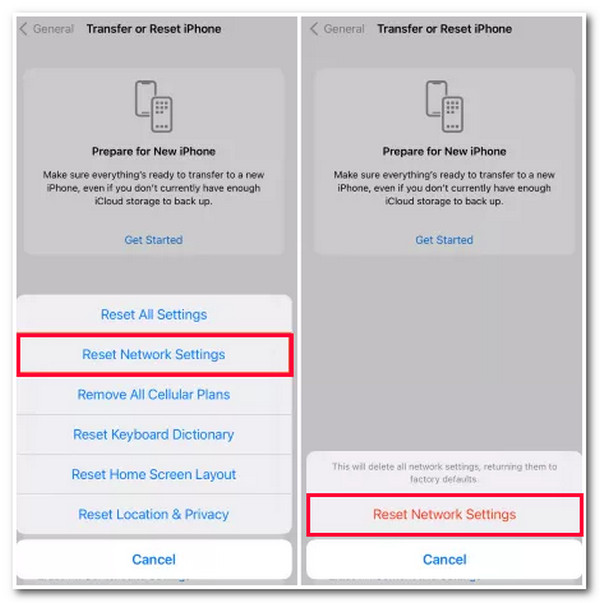
3. قم بمسح مساحة التخزين على جهاز iPhone الخاص بك
بصرف النظر عن خياري استكشاف الأخطاء وإصلاحها المتعلقين بالشبكة، يمكنك أيضًا تحرير مساحة على جهاز iPhone الخاص بك لتوفير مساحة تخزين كافية لإصدار iOS. لن يساعدك هذا فقط في إصلاح مشكلة توقف تحديث iPhone عند تحضير التحديث، بل يوفر أيضًا فائدة جعل الجهاز يعمل بسلاسة أكبر. الآن، بمجرد الانتهاء من تحرير بعض المساحة على جهازك، تحقق مما إذا كان ذلك يحل المشكلة بالنسبة لك.
4. احذف ملف التحديث وأعد تنزيله
هناك خيار آخر لإصلاح مشكلة توقف جهاز iPhone عن تحديث iOS 26/18/17/16، وهو حذف تحديث الإصدار وإعادة تثبيته. سيساعدك هذا الخيار على حل المشكلة في حال تلف التحديث أو تلفه. للقيام بذلك، اتبع الخطوات التالية:
الخطوة 1لحذف التحديث، قم بتشغيل تطبيق "الإعدادات"، ثم انقر على زر "عام"، ثم حدد خيار "مساحة تخزين iPhone". بعد ذلك، انقر على زر "حذف التحديث" لإزالته.
الخطوة 2بعد ذلك، لإعادة تنزيل التحديث، قم بتشغيل تطبيق "الإعدادات"، وانقر على زر "عام"، ثم حدد "تحديث البرنامج" لتنزيل إصدار iOS وتثبيته.
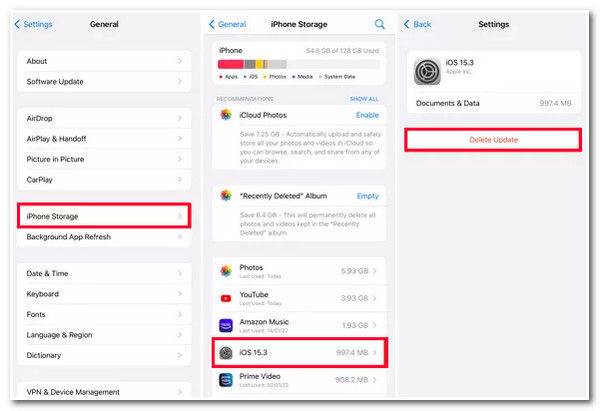
5. إعادة تشغيل جهاز iPhone الخاص بك بالقوة
بالإضافة إلى حذف ملف التحديث، يمكنك أيضًا إصلاح مشكلة توقف جهاز iPhone عن تحديث iOS 26/18/17/16 بإعادة تشغيله إجباريًا. قد يبدو هذا الخيار سهلًا عليك، لكن إعادة تشغيل جهاز iPhone تُصلح أخطاء النظام وأعطاله! بإعادة تشغيل جهاز iPhone، ستُعيد تشغيل العمليات والتطبيقات التي تعمل في الذاكرة/الخلفية. تختلف إعادة تشغيل جهاز iPhone إجباريًا باختلاف الطراز. يمكنك اتباع الخطوات التالية المناسبة لك.
- للآيفون 8 والإصدارات الأحدث: اضغط على زر "رفع الصوت" ثم حرره، ثم نفذ نفس العملية على زر "خفض الصوت". بعد ذلك، اضغط على الزر "الجانبي" ثم حرره فور ظهور "شعار Apple" على الشاشة.
- للآيفون 7 و 7 بلس: اضغط على زري "خفض الصوت" و"الجانب" في نفس الوقت. ثم استمر في الضغط على الزرين ثم حررهما فورًا بمجرد رؤية "شعار Apple" على الشاشة.
- للآيفون 6 والإصدارات الأقدم: اضغط على زر "الصفحة الرئيسية" وزر "الجانب" في نفس الوقت؛ ولا تتركهما حتى يظهر "شعار Apple" على الشاشة.
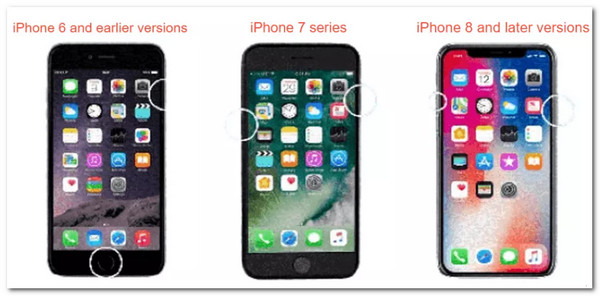
6. قم بتحديث إصدار iPhone الخاص بك باستخدام iTunes
إذا تعطل جهاز iPhone أثناء تحضيره لتحديث iOS 26/18/17/16، ولا تزال المشكلة قائمة على جهازك؛ فاستخدم iTunes لتحديث جهازك. مع ذلك، سيستغرق هذا الأمر وقتًا طويلاً، ولكنه يستحق التجربة. لتحديث جهازك عبر iTunes، اتبع الخطوات التالية:
الخطوة 1قم بعمل نسخة احتياطية لجميع البيانات الموجودة على جهاز iPhone الخاص بك، ثم قم بتوصيل جهازك بالكمبيوتر عبر كابل USB. بعد ذلك، توجه إلى الكمبيوتر وقم بتشغيل iTunes بالإصدار الأحدث.
الخطوة 2بعد ذلك، انقر على جهاز iPhone الخاص بك على iTunes، وحدد علامة التبويب "الملخص"، وانقر على زر "التحقق من وجود تحديث". ثم حدد زر "تنزيل وتحديث" وأدخل كلمة المرور الخاصة بك. بعد ذلك، انتظر حتى يقوم iTunes بتنزيل جهاز iPhone الخاص بك وتحديثه.
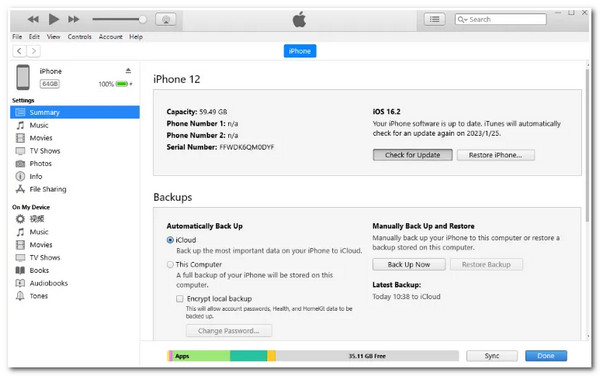
7. التحقق من حالة خادم Apple
إذا لم تتمكن أي من الحلول المذكورة أعلاه من التخلص من مشكلة توقف تحديث iPhone عند تحضير التحديث، فقد يكون ذلك بسبب الخادم المعطل. غالبًا ما تفشل خوادم Apple في العمل بسبب الأسباب المذكورة في الجزء الأول من هذا المنشور. لذا، لمعرفة ما إذا كان الخادم المعطل هو السبب الحقيقي وراء حدوث ذلك، يمكنك زيارة حالة نظام دعم Apple على متصفحك. الآن، إذا رأيت نقطة حمراء بجوار الخادم، فهذا يعني أنه غير متصل بالإنترنت أو معطل. تحتاج إلى الانتظار حتى توفره Apple.
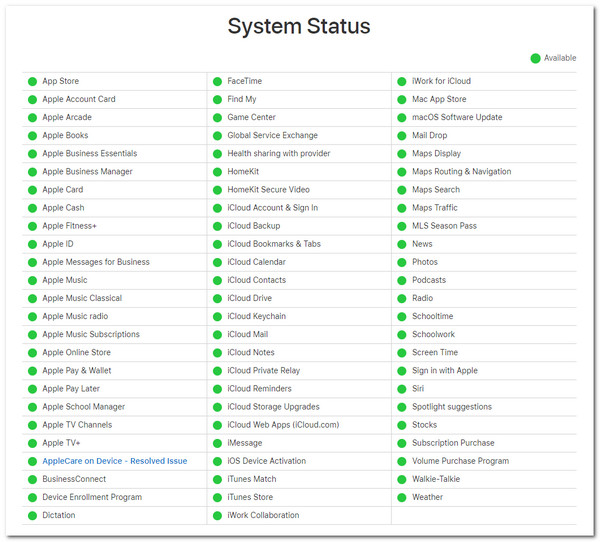
الأسئلة الشائعة حول مشكلة توقف iPhone عن العمل أثناء تحضير التحديث
-
ما مقدار مساحة التخزين التي يحتاجها تحديث إصدار iOS في iPhone؟
يتطلب تنزيل وتثبيت إصدار iOS مساحة تخزين مجانية لا تقل عن 2 جيجابايت. ولكن لضمان حصولك على إصدار iOS دون أي انقطاع، يقترح هذا المنشور مساحة تخزين لا تقل عن 4 جيجابايت.
-
ما هي مدة عمر البطارية التي يجب أن يتمتع بها iPhone أثناء التحديث؟
لا يمكنك تنزيل وتثبيت تحديث إصدار iOS إذا كانت بطارية جهازك أقل من 50%. يجب أن تكون نسبة البطارية أكبر من 50%، ومن الآمن توصيل جهازك بمصدر الطاقة أثناء التحديث.
-
ما هو السبب/الأسباب التي تجعل برنامج iTunes متوقفًا عن تحضير أجهزة iPhone للتحديثات البرمجية؟
قد يكون السبب هو أنك تستخدم إصدارًا أقدم من iTunes. لذا، قبل أن تبدأ عملية تحديث جهاز iPhone الخاص بك باستخدام iTunes، يجب عليك تحديث iTunes الخاص بك أولاً إلى أحدث إصدار.
خاتمة
ها هي! هذه 8 طرق فعّالة لـ إصلاح مشكلة توقف iPhone عن العمل عند شاشة تحضير التحديثالآن وقد اكتشفتَ الأسباب الخمسة والطرق الثمانية، يمكنكَ التخلص من الاضطراب الذي تُسببه هذه المشكلة. إذا كنتَ تبحث عن طريقة أسرع وأكثر فعالية لحل المشكلة، فإليك... 4Easysoft استعادة نظام iPhone هذه الأداة هي ما تبحث عنه! تتيح لك ميزات استرداد نظام iOS القوية في هذه الأداة إصلاح المشكلة دون فقدان أي بيانات أو مطالبتك بتحديد الجذور المحتملة! استخدم هذه الأداة الآن!



